請參考 請推薦設定簡單又好用的無線網路分享器!!
裡面有大大提到
webbbaby wrote:
我曾經在國外的網頁看過一台無線網路分享器,他本身有螢幕,一切的設定都在那個螢幕上完成,很簡單連老人家都會設定,只是不知道台灣有沒有上市!!
一看這是啥東西啊??網路分享器有螢幕??要幹嘛可以直接看影片嗎?? 我就好奇的去找了一下這台網路分享器,啥關鍵字都沒有,只能慢慢地請教GOOGLE大神請他給我一點線索!!
找了兩天...終於在一個網頁提到!!
原來是一家叫SECURIFI的公司的產品!!想說這有啥厲害的??稍微研究了一下,不過倒是很創新顛覆了以前使用無線網路分享器的想法!! 有點像iPhone一樣,玩的就是創新但會不會造成未來的潮流??誰知道!!
找到產品名稱就可以找販賣地點了,但是.....台灣怎麼沒有在賣只有Amazon在賣,而且商品評價還不錯耶....我一定要買到,不死心的我在尋找看看,皇天不負苦心人,我找到台灣的銷路了!!馬上下訂,等待商品寄到家的時間研究了一下這家公司,驚然發現, SECURIFI這家公司原來是家台灣公司阿,想不到台灣還有這樣的公司!!
以上是廢話,進入重點!!!
PS.開箱文照片皆於使用iPhone 4 拍攝,如有傷眼請見諒!!!
PS.小弟有做一些網路速率測試,家中網路為seednet 6M/2M,桌機為CPU:E6300、MB:P965,手持裝置:iPhone4和iPad2!!
收到包裹 趕快拆開....登登登...Almond登場~包裝好簡單喔!

這是包裝的上面..有QR碼!

趕緊拿手機出來掃描看看!!出現了一個網址......
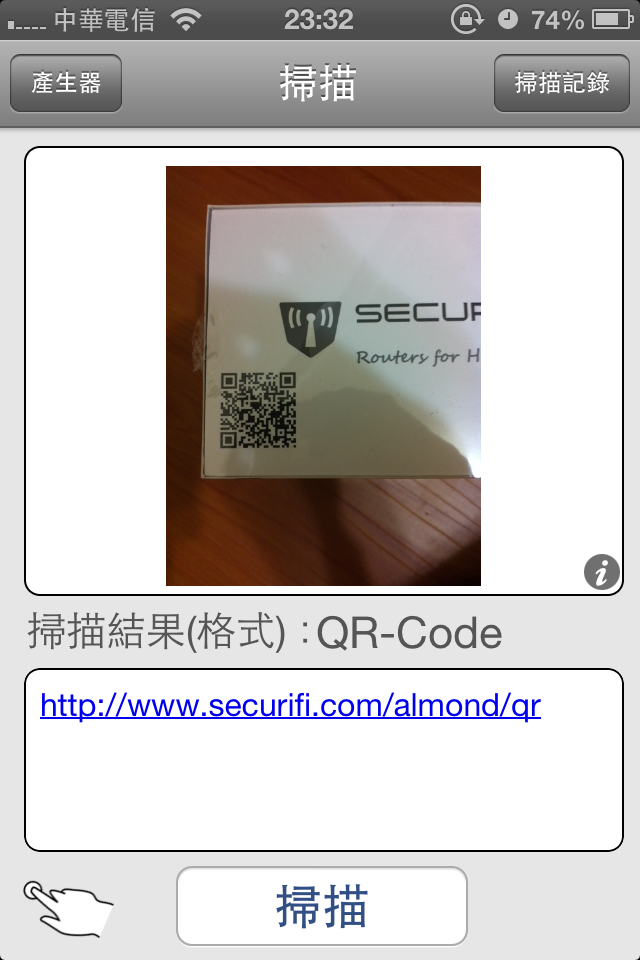
點過去看看...原來是SECURIFI這家公司的網站!!
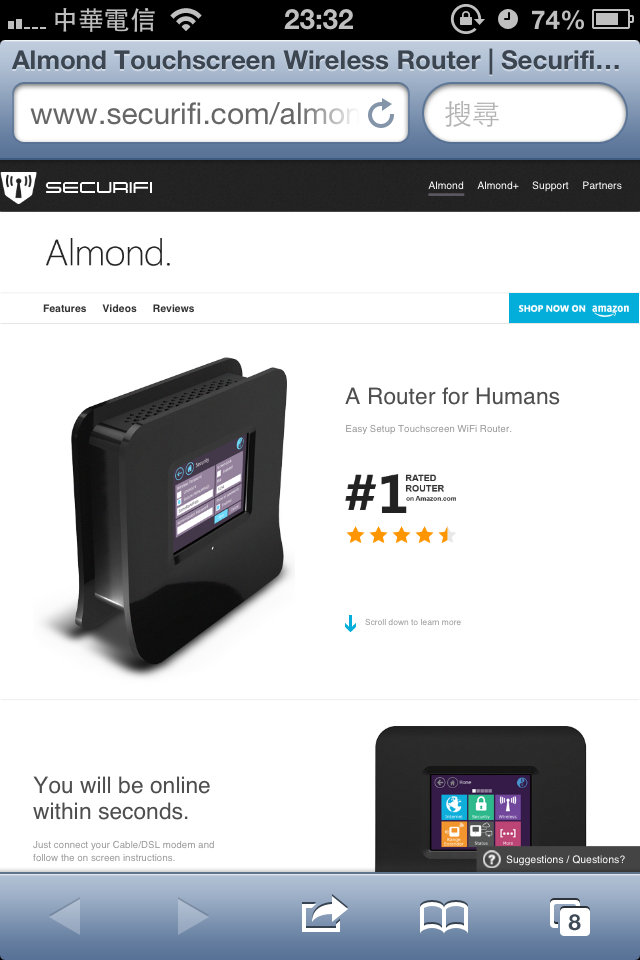
繼續看一下盒子,背面是介紹這個產品!!

另一個角度的盒子! 包裝感覺不錯,很精緻!!!

準備開箱了!
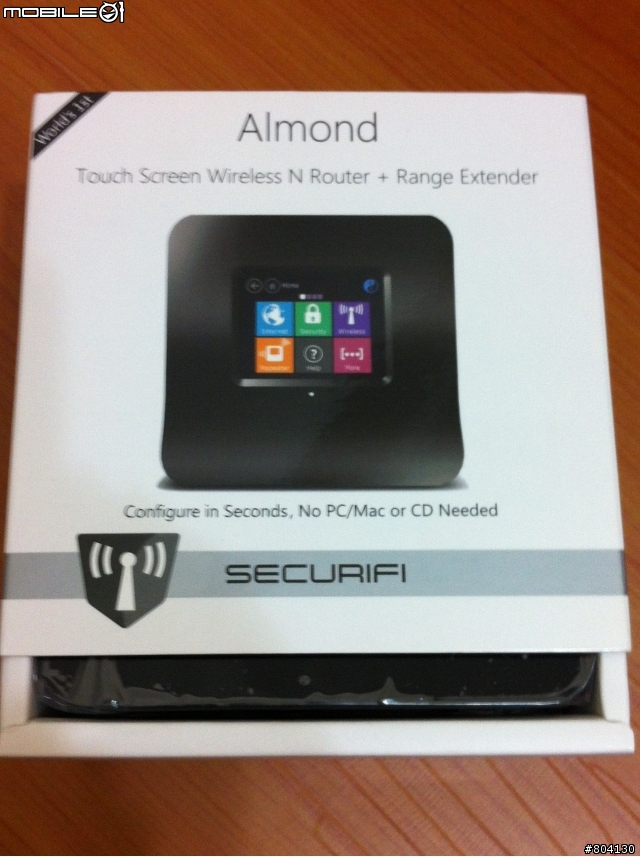
包裝方法跟現在的手機包裝一樣~主體在上面配件在下面!!這些是全部的配件.....
主機+一條網路線+電源線+一本使用手冊!!

不過它的使用手冊只有一面....
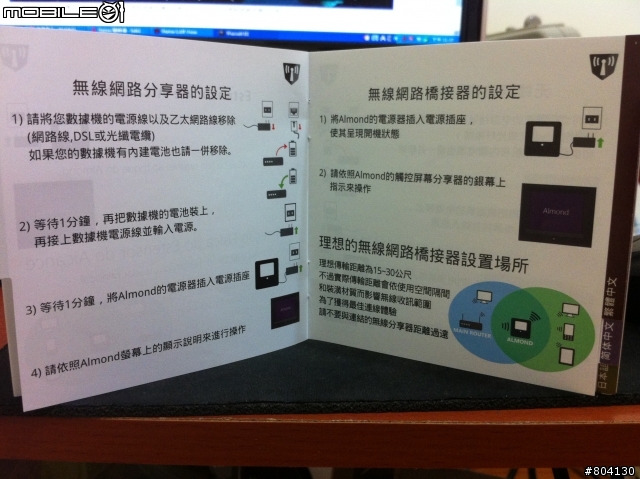
看一下主機!!天線哩?原來用隱藏天線喔!!! 不過這樣效果好嗎??懷疑中....

來看機子的另一邊...他的輸入和輸出PORT還有電源鍵都在旁邊...

看一下屁屁~有打洞... 原來他的散熱孔在上下面!疑~還有膠帶..

把膠帶撕掉看他是連啥東西~原來還有一隻觸控筆喔!! 看到這樣的筆,我想螢幕應該是電阻式的了!!

還看一下他的正面吧!最大賣點把觸控螢幕做在無線網路分享器上面!看看會啥有啥精彩的哩??

插上電源看看吧!看看螢幕會出現啥東西~~首先出現的是它產品的名稱....
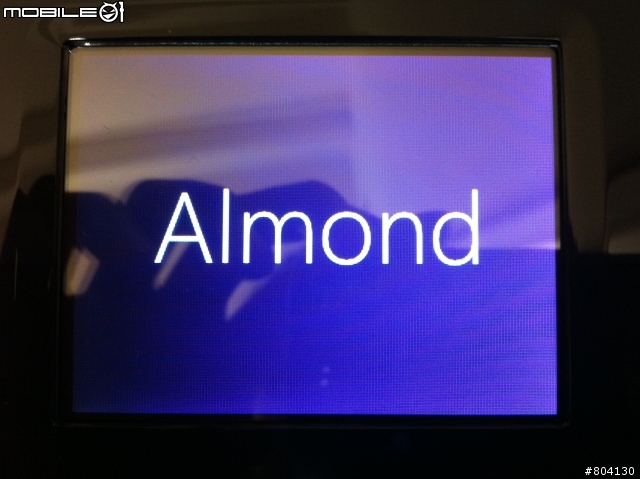
下一張圖是公司的LOGO....

第一次開機都會請你選擇語言,身為中華民國國民(台灣人)當然要選擇繁體中文....
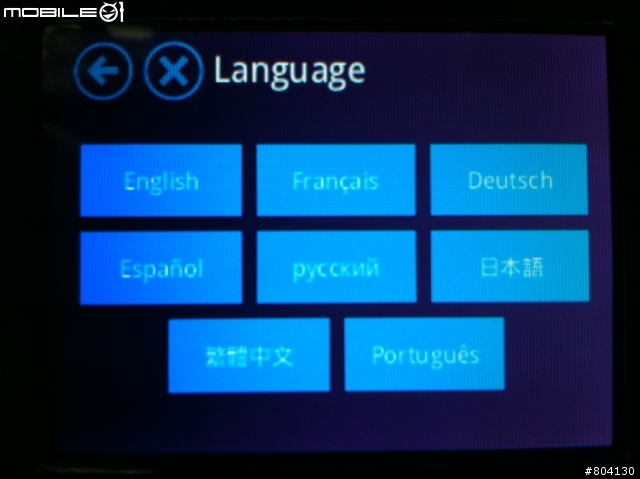
還要選擇地區喔....??? 為什麼啊?? 可是沒有台灣地區耶~不管我選了北美洲....

設定中讓他跑一下....在等待中有點驚喜到,為什麼台灣公司會設計出來這樣的產品哩?好厲害,可見台灣還是有很多令人驚奇的產品,只是我們都沒有發覺到.....

等它語言和地區設定完畢,出現的是設定精靈,連這個也有一步一步的領導你設定網路,真貼心!!連不懂這些的人都會了!
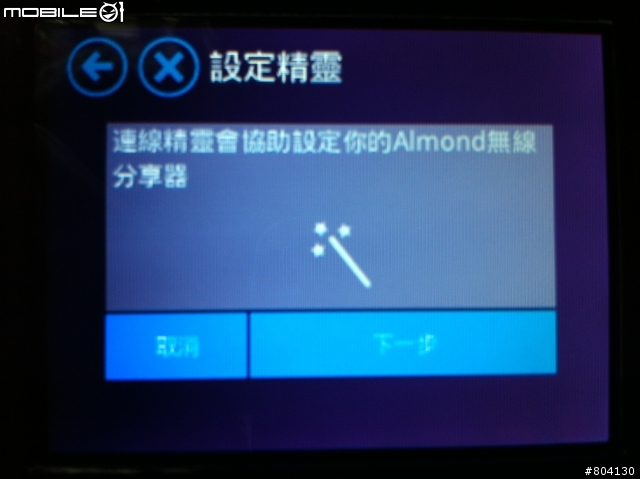
步驟一. 它請你拿出觸控筆....
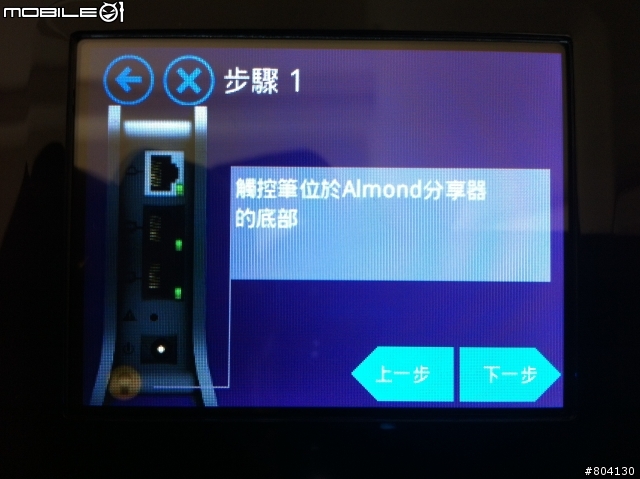
步驟二. 請選擇你需要的類型,你是要當作分享器還是要當無線網路橋接器?? 我選了橋接器!!
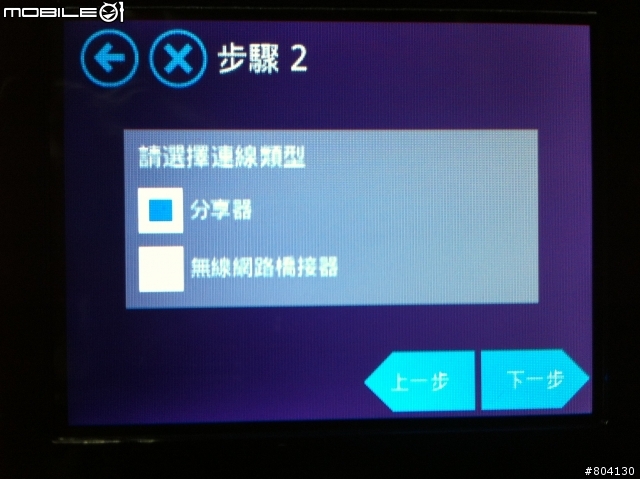
步驟三. 請把乙太網路線插到它指的位置..已就是小烏龜出來的LAN線!!插線網路線它會偵測,偵測到它會自動跳下一個步驟!
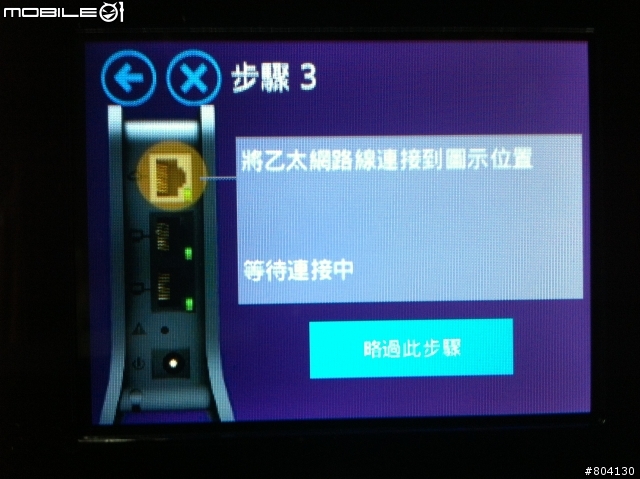
步驟四. 請選擇網路連接類型,我是選擇DSL撥號設定!! 我想絕大多數的人都應該是這個選項!!

步驟五. 請輸入使用者名稱和密碼.
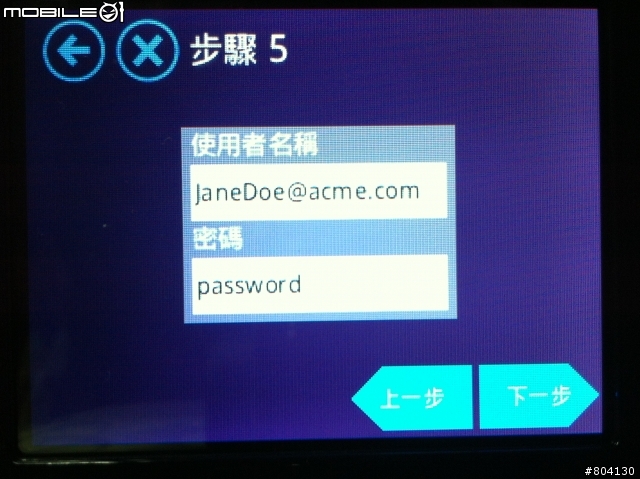
打字中..

設定完畢,因為我家是使用seednet 所以我就使用他們的設定方式比較快!!!
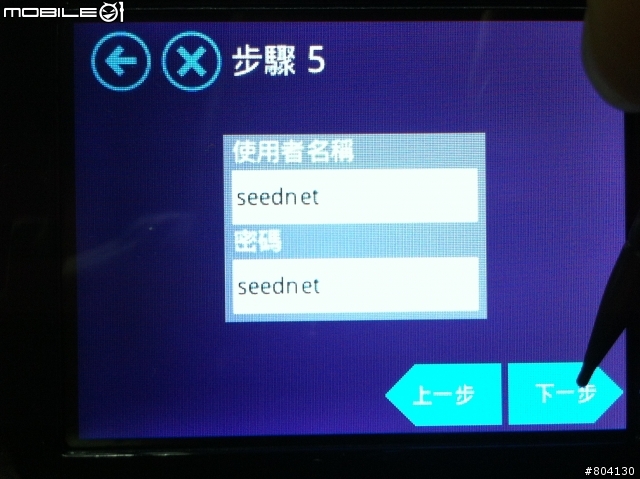
儲存你所打的帳號密碼...

完成了.... 好快啊,又簡單!!!
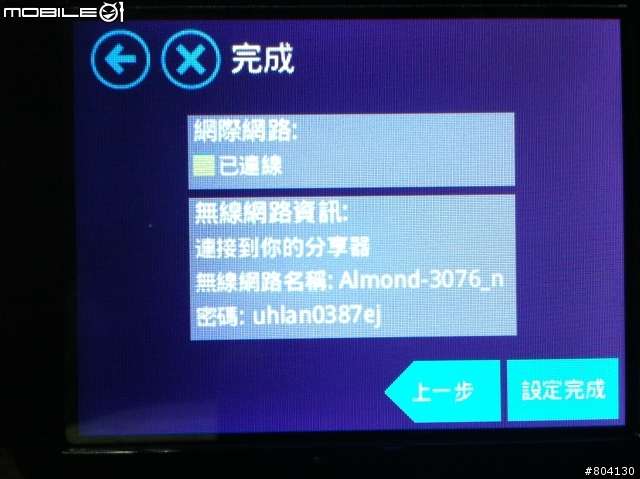
一個頁面做了6個icon,一共有5頁!! 基本設定使用上都沒有問題!再進階一點的可能就要連到機器裏面去做設定了!!!
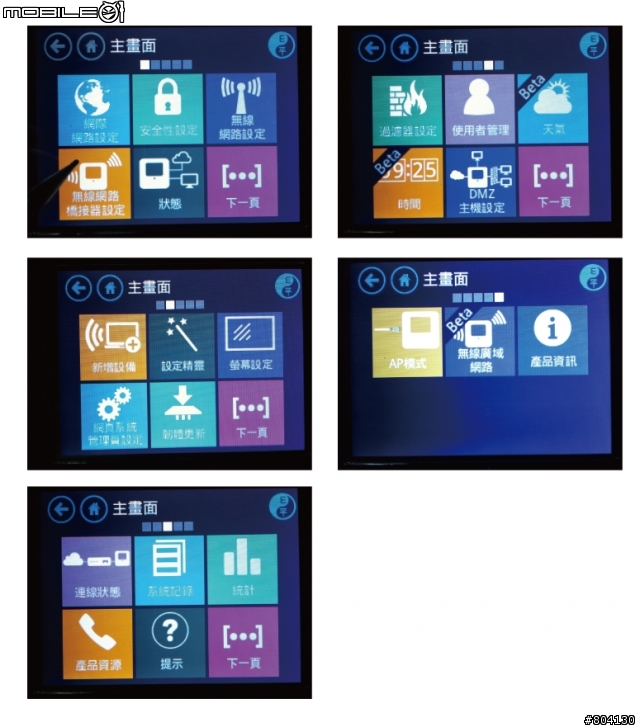
點選第一頁的無線網路設定,就可以設定無線網路名稱跟密碼了!! 他還有訪客使用的,真貼心阿!!
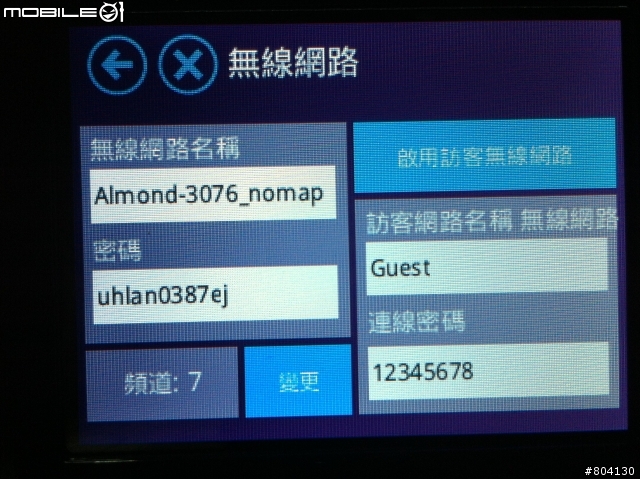
這台機器有剛分享器功能也有當無線網路橋接器的功能!! 設定會不會一樣簡單勒?
試試看吧!! 位於第一頁的左下角~~
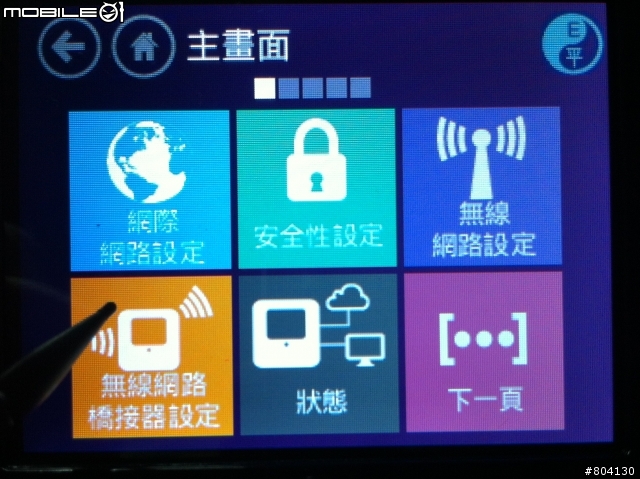
點下去開始進入設定嚕!!
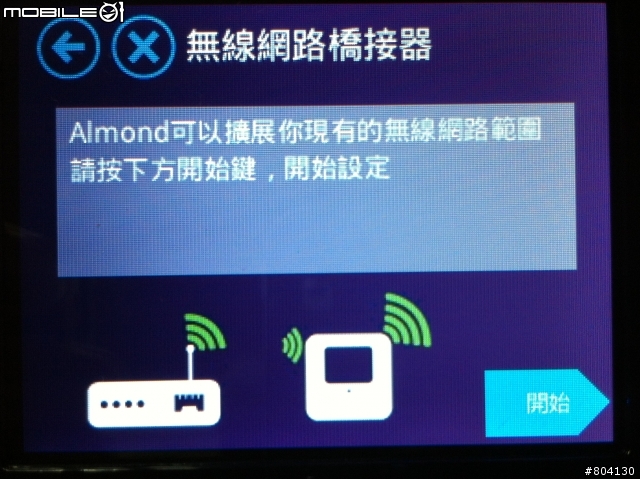
因為我先前是使用分享器模式,所以他會提醒你要移除網路線!!
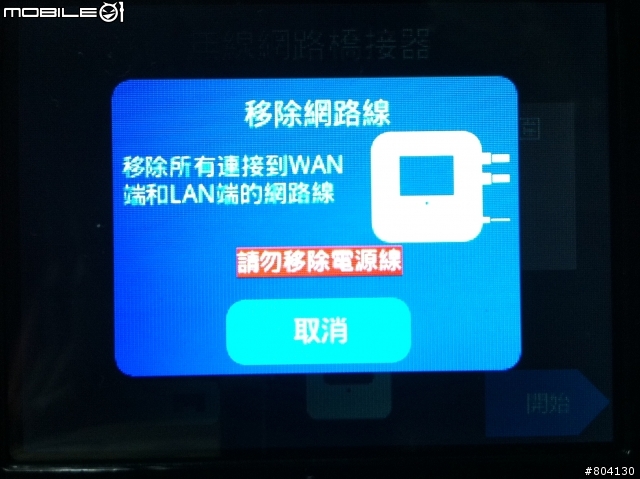
請輸入你所要展延的無線訊號的帳號和密碼!!
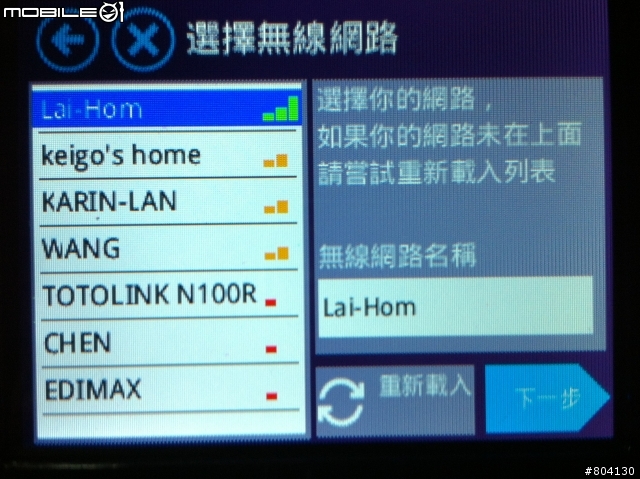
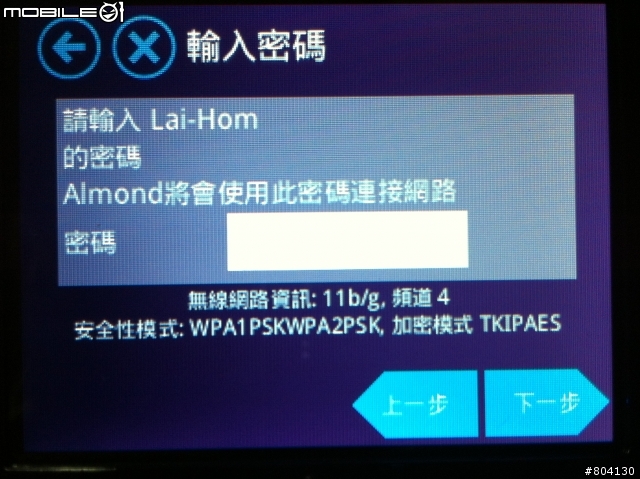
在設定中了,請稍後!!
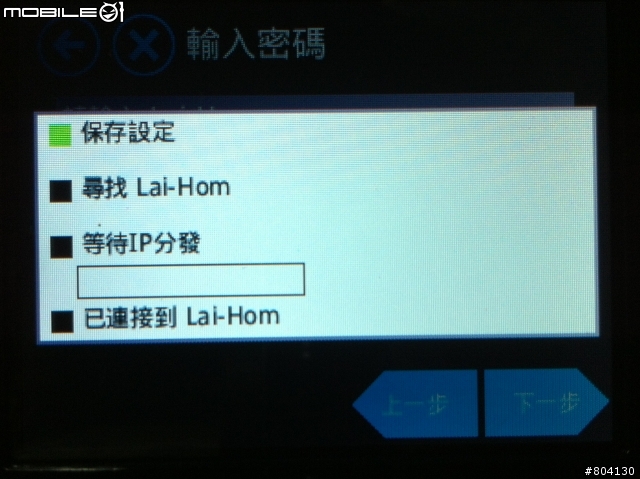
完成了.... 也太簡單了吧!
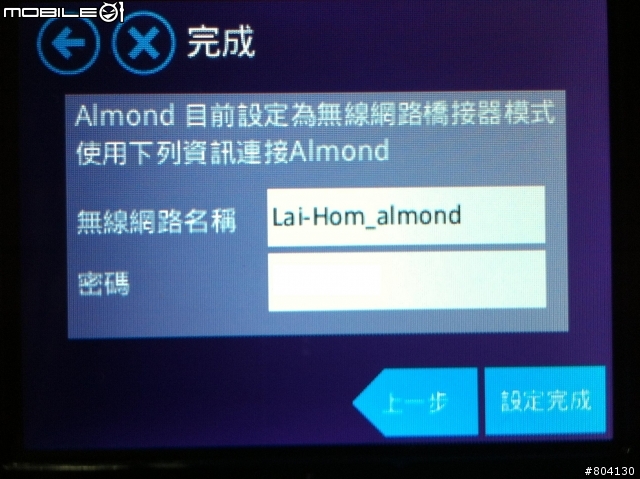
看到第四頁的icon看到天氣和時間!! 我在想這是啥東西啊??我就分別給他點進去,看看葫蘆裡面賣啥藥??
這是時間!!
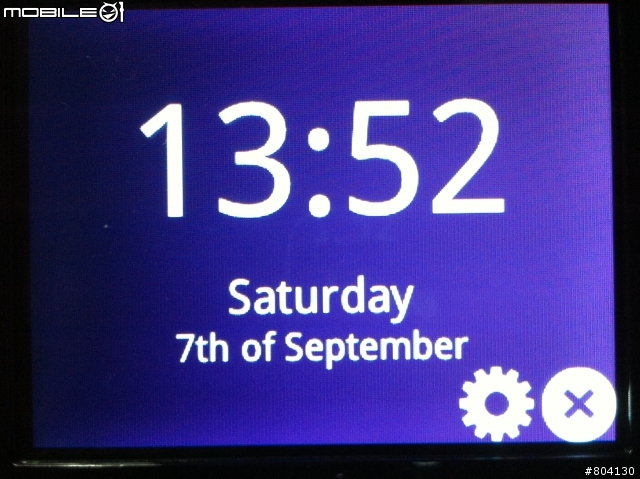
這是天氣,這個應該都是當地的時間跟天氣吧!! 可是我剛剛一開機是設定北美洲耶!不過~別害怕他自己會去偵測你在哪個地區,去做調整!!!
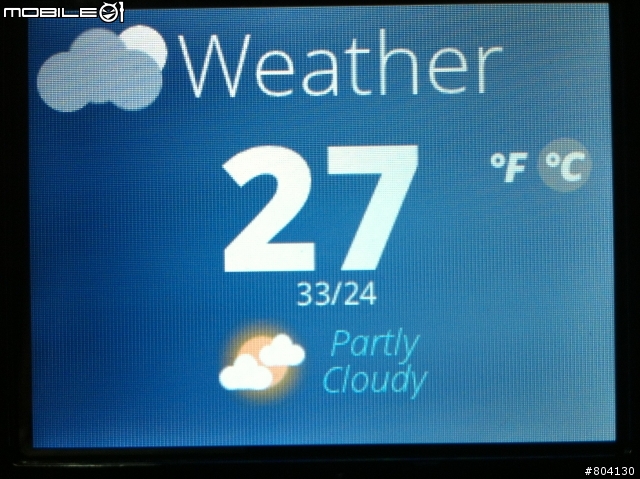
以下加入一些在家裡面測試的一些數據!!為了數據公正每個地方都連續測驗三次....
接線方式
我用我家現在的網路分享器產品做一個比較,家裡目前使用的ASUS RT-N10+!!
接線方式
中華電信的小烏龜---->RT-N10+(分享器模式) ---->使用裝置(有線或是無線的)
............. |--->Almond (分享器模式) ---->使用裝置(有線或是無線的)
家中網路為seednet 6M/2M,桌機為CPU:E6300、MB:P965,手持裝置:iPhone4和iPad2!!
這是我家的平面!這間幾乎都是實心牆...老公寓....
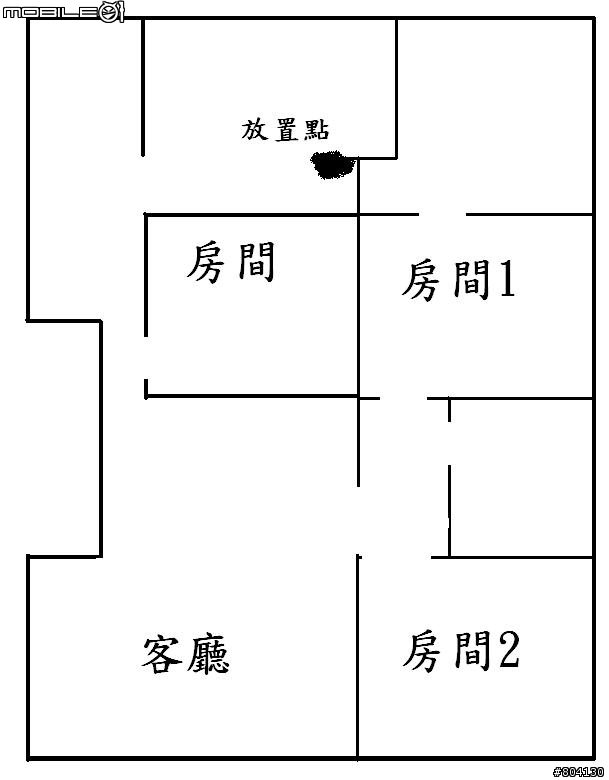
這是桌機的測量結果 Almond 打頭陣...
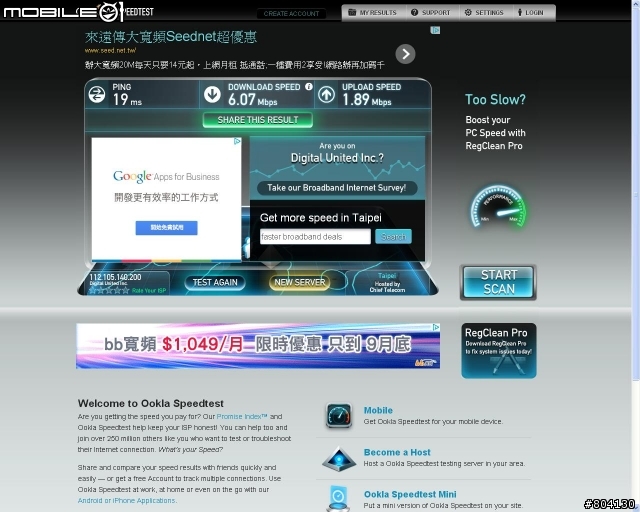
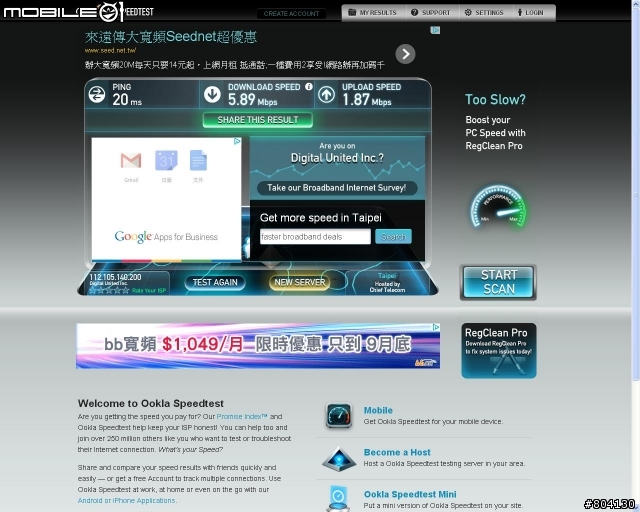
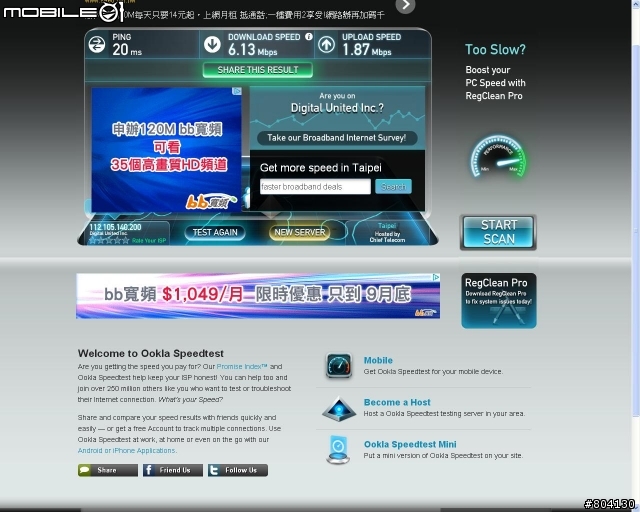
ASUS RT-N10+!!
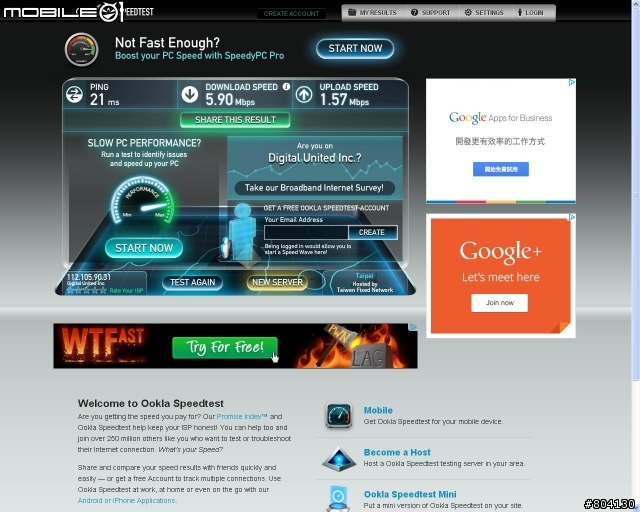
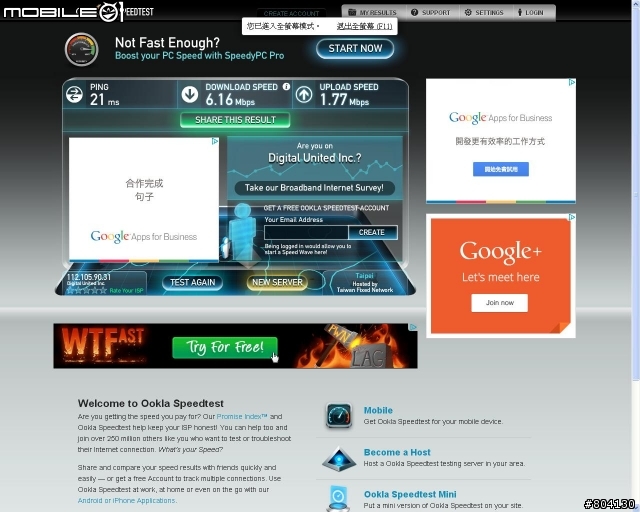
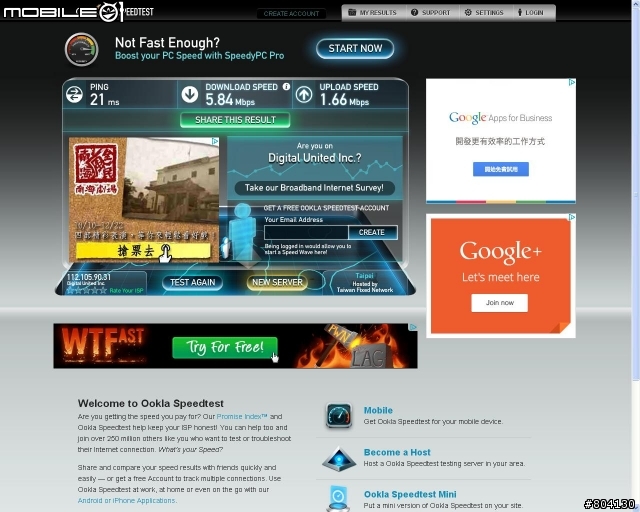
接下來是房間1做個測試
裝置:iPhone 4 APP:Speedtest 機器:Almond
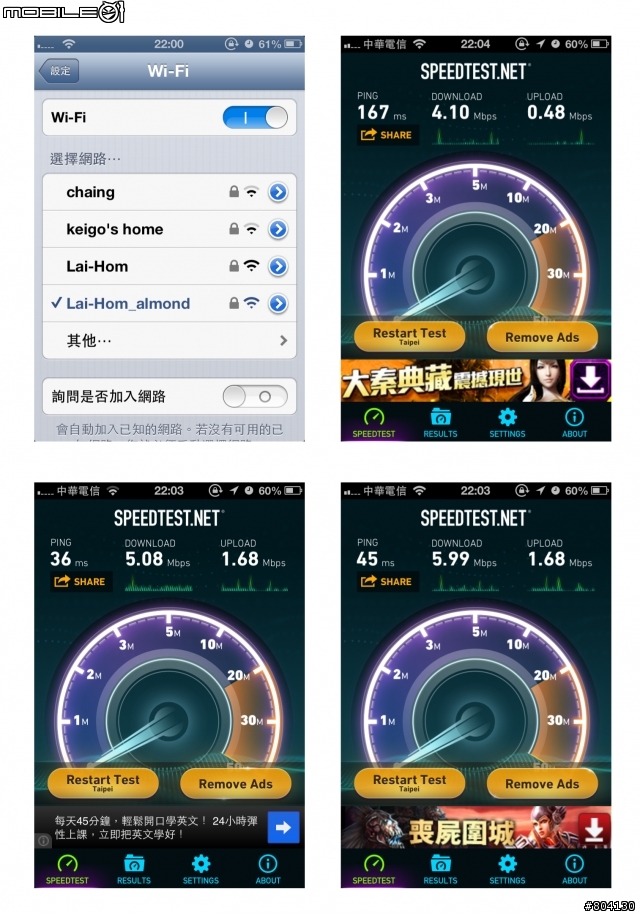
裝置:iPhone 4 APP:Speedtest 機器:RT-N10+
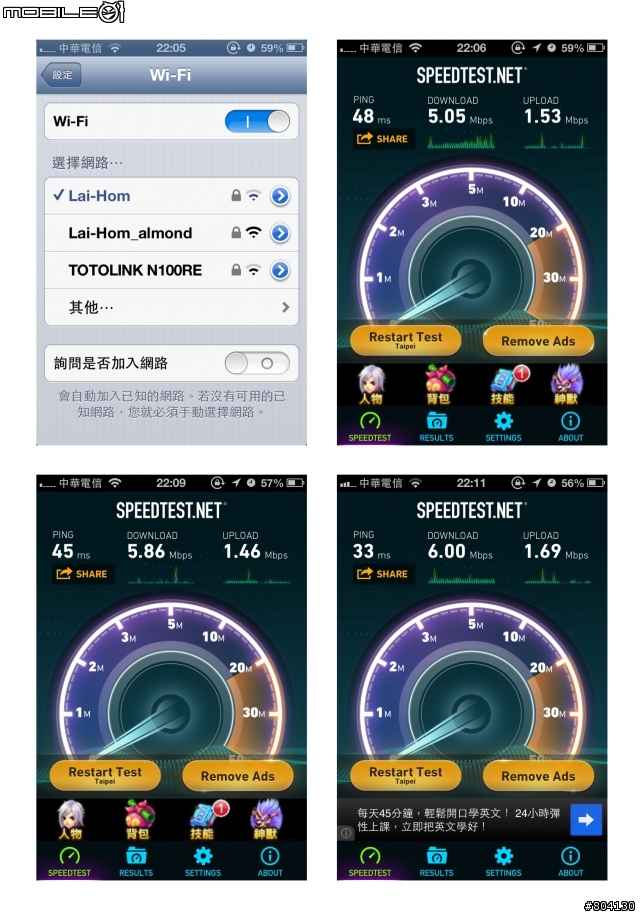
接下來是房間2做個測試
裝置:iPhone 4 APP:Speedtest 機器:Almond
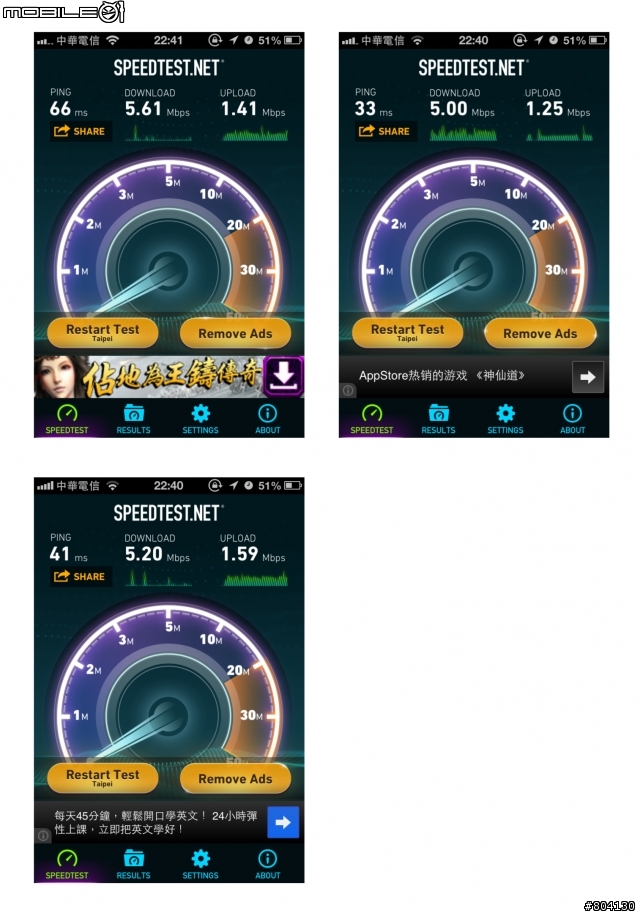
裝置:iPhone 4 APP:Speedtest 機器:RT-N10+
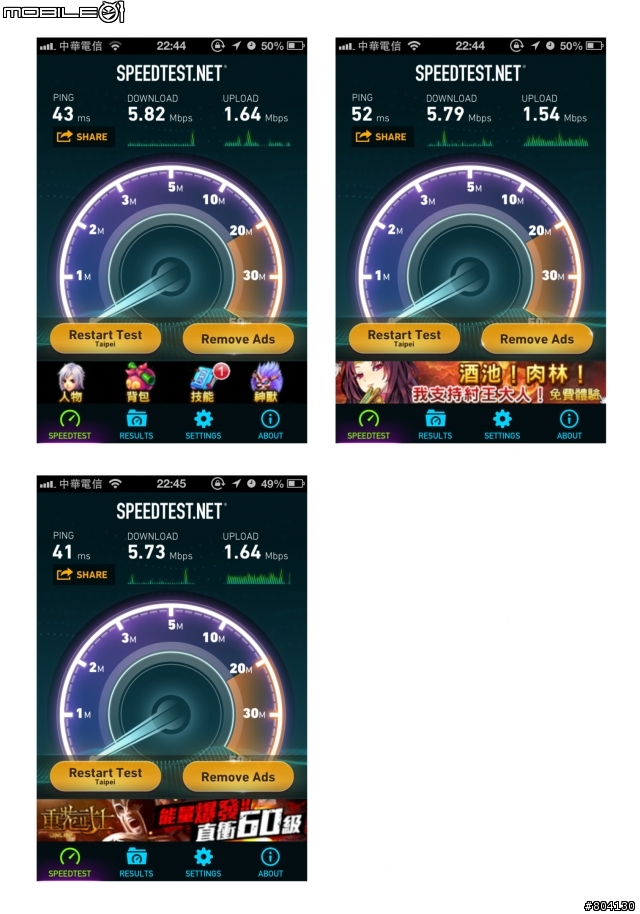
接下來是客廳做個測試
裝置:iPhone 4 APP:Speedtest 機器:Almond
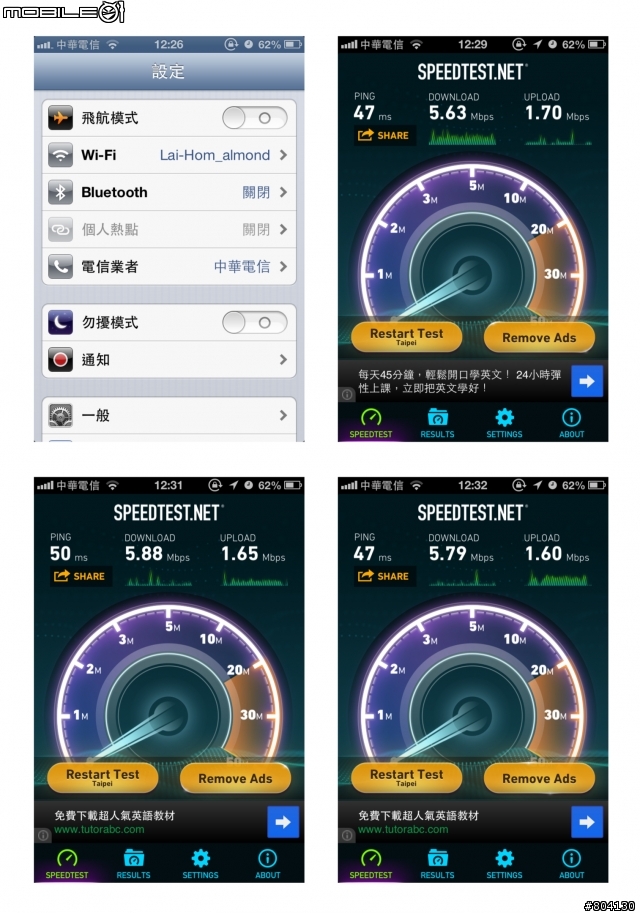
裝置:iPhone 4 APP:Speedtest 機器:RT-N10+
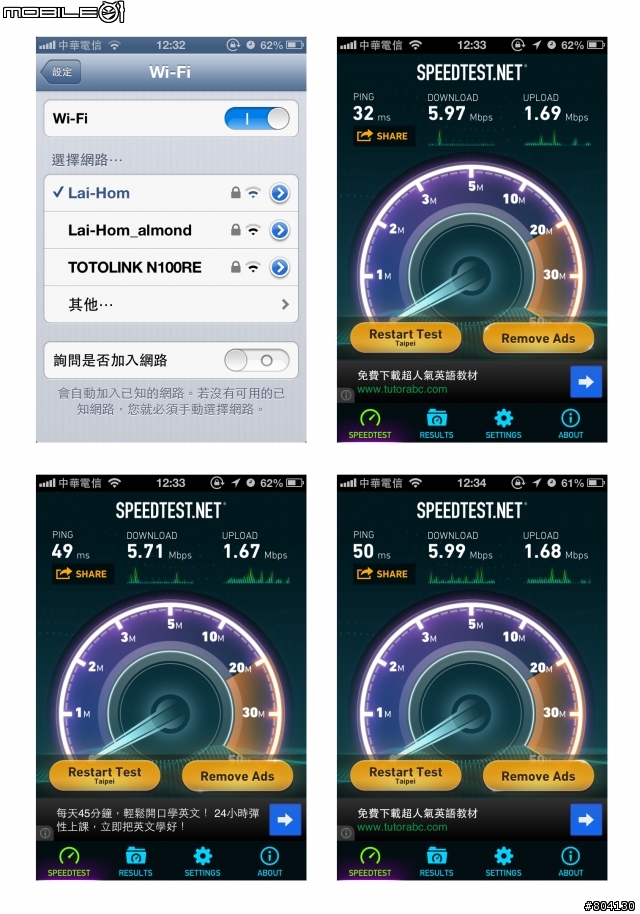
發現其實Almond的表現不輸外露式天線的網路分享器,內建天線的表現能這樣給他拍拍手
 !!
!!所以一般家庭都很適用,XY軸表現都不錯但不知道Z軸的表現如何?? 我家也只有一層我無法測量!!
看到這裡感覺這不就是一般的網路分享器嗎?有啥稀奇的?
講講我的個人觀點,優點
1.外型比以前的看過的機子好多了,至少他沒有外掛天線好看多了,外型有比較時尚一點!
雖然外殼是塑膠,但是設計精美做了一些鏡面的處理,消除塑膠感!!
2.設定簡單,看完我的介紹就算沒有網路概念的你(妳)應該都會簡單接線簡單設定!!不用像以前使用前還要先開網頁打IP(192.168.X.XX)進去做設定
 !設定很真的很簡單又快上手!!
!設定很真的很簡單又快上手!!3.本體的icon設計有令人驚艷到,好看!!
4.螢幕雖然是2.8吋的電阻式螢幕,但在簡易的設定和資料顯示上面已經很足夠了,就算長時間使用也不至於到會熱。在分享器上面做一個螢幕是一個很創新的噱頭,但是實際操作使用後會有另一個想法,原來加上了螢幕非常方便的使用,尤其又有提供天氣和時間的顯示,假設放在家裡當一個無線網路橋接器擺在桌子上,也算是另一個裝飾物,美觀又不失其主要功能!!
講講缺點
1. LAN端的插頭有點少...
2. 沒有USB端....
==============================================================================
在我研究SECURIFI 這家公司的時候,發現了另一款產品.....
Almond +Almond +,我想要買這台機器了....
發現這台機子功能更強更厲害!
他不只是一般的分享器還支援ZigBee跟Z-Wave這太棒了!!期待新產品上市....
希望不會等太久!!




































































































